
Hver gang Apple udgiver en ny iOS-version, introducerer den flere nye tapeter. Med iOS 18 introducerede Apple et nyt dynamisk tapet, der skifter farver i løbet af dagen.
Selvom du ikke ønsker at bruge den dynamiske tilstand til farveskiftende tapet på iOS 18, får du stadig et tapet med fire forskellige farvemuligheder.
Nyt dynamisk farveskiftende tapet
Hvis du er interesseret i at prøve det nye dynamiske farveskiftende tapet på iPhone, skal du følge disse trin.
For at bruge det nye dynamiske farveskiftende tapet skal du bruge iOS 18 Developer eller Public Beta.
1. Med iOS 18 installeret på din iPhone, skal du flytte til låseskærmen.
2. Tryk og hold låseskærmen nede, og tryk på knappen (+) i nederste højre hjørne.
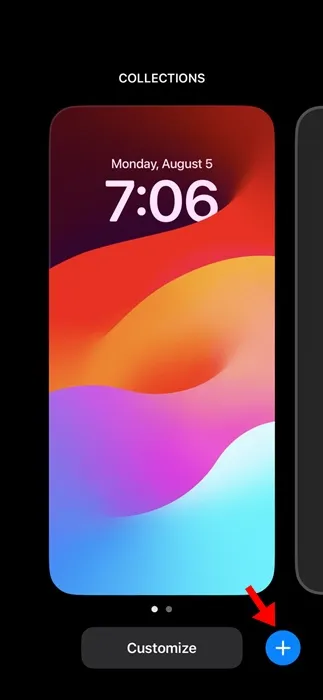
3. På sektionen Udvalgte skal du stryge til venstre og vælge iOS 18 -baggrundet.

4. Nu kan du stryge mellem dias for at kontrollere alle tilgængelige farveindstillinger.
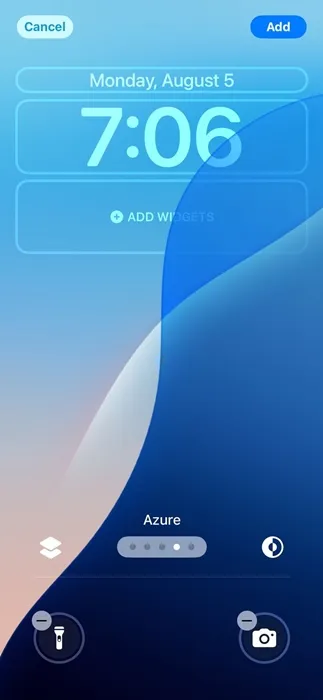
5. Du kan vælge den farve, du ønsker. Ellers skal du vælge det slide, der siger “Dynamisk”.
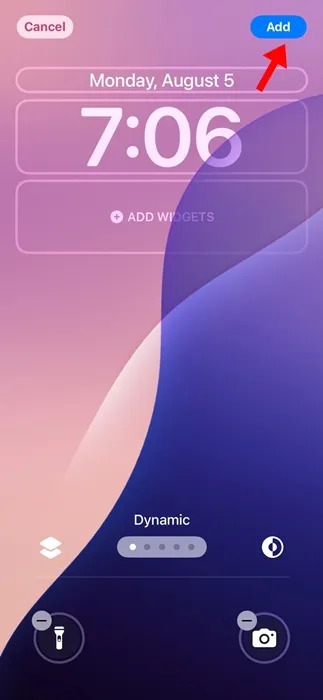
6. Når du har valgt tapetet, skal du trykke på knappen Udført eller Tilføj i øverste højre hjørne for at anvende ændringerne.
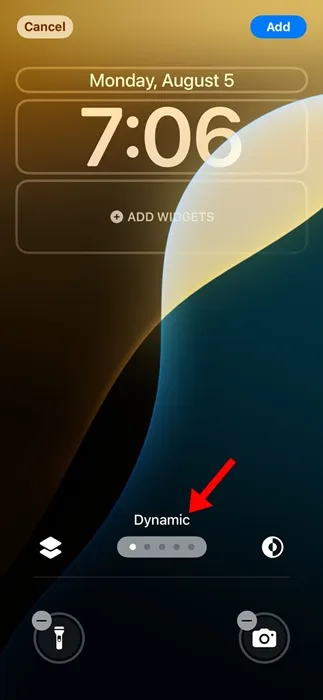
Den dynamiske version af iOS 18 Wallpaper vil ændre farver i løbet af dagen. Den bruger din iPhones tidstjenester til at ændre farven i overensstemmelse hermed.
Andre tilpasningsmuligheder på iPhone (iOS 18)
Muligheden for at indstille dynamisk tapet på iPhone er ikke den eneste tilpasningsmulighed introduceret på iOS 18. Du får også en række andre funktioner, såsom muligheden for at skjule appikonnavnene på startskærmen, ændre deres størrelse, ændre deres farver, etc.
Bortset fra tilpasningsmulighederne, bringer iOS 18 også en række tilgængelighedsfunktioner, såsom Vehicle Motion Cues, muligheden for at transskribere talebeskeder, Vocal Genveje og meget mere.
Denne guide forklarer, hvordan du bruger det dynamiske tapet på iPhone med iOS 18. Hvis du har brug for mere hjælp til at ændre iPhone-tapetet på iOS 18, så lad os det vide i kommentarerne. Hvis du finder denne vejledning nyttig, så glem ikke at dele den med dine venner.




Skriv et svar